El código Pin es el Número de identificación personal. De ahí su nombre (Personal Identification Number, por sus siglas en inglés). Es un código para la seguridad de tu teléfono, compuesto por cuatro cifras y se utiliza para la activación de la tarjeta SIM del smartphone.
Cambiar el PIN de la SIM en Android

Para cambiar el método de la tarjeta SIM en Android solo tendremos que realizar este proceso:
- Ingresar en menú de Ajustes.
- Seleccionar ítems “Seguridad y Ubicación” o “Seguridad y Privacidad”
- Ingresar en “Privacidad” y seleccionar “Bloqueo de tarjeta SIM”.
- Presionar “Cambiar PIN de tarjeta SIM”, seguido nos solicitará que introduzcamos el PIN actual, es decir, el código que has estado utilizando, y posteriormente introducir el nuevo PIN, o sea, el nuevo código. Esto último se repetirá dos veces. Recuerda que este código será el que introducirás al encender el teléfono, por lo que debes recordarlo
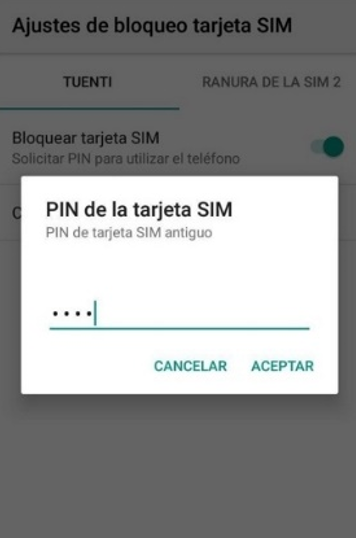
Cambiar PIN de desbloqueo en Android
Al igual que lo explicado anteriormente, se debe ingresar al menú de Ajustes y seleccionar la opción “Seguridad”. Luego seleccionar “Bloqueo de Pantalla” y seguidamente la opción de PIN. Se debe introducir un código de cuatro cifras. En caso de poseer un PIN previo, se debe introducir como medida de seguridad antes de registrar el nuevo. Este nuevo código será solicitado cada vez que enciendas la pantalla del móvil.
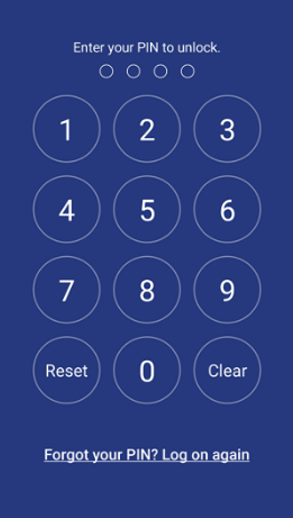
Cambiar el PIN de la tarjeta SIM en un iPhone
El método en un sistema iOs es igual de sencillo, solo cambia los pasos por su sistema operativo el cual es muy diferente. En este modelo de smartphone Para cambiar el código PIN debemos ingresar al ítem de Ajustes, seguidamente se debe seleccionar la opción “Datos Móviles”. Una vez ingresado es necesario pulsar sobre la opción “Pin de la SIM” y seleccionaremos la opción “Cambiar PIN”.
Luego de realizar el proceso anterior solo faltaría introducir el PIN actual y seguidamente introducir el nuevo PIN que hayamos elegido para nuestra SIM. Este código será solicitado las veces que encendamos el dispositivo, a no ser que queramos usar nuestro iPhone sin tarjeta SIM.
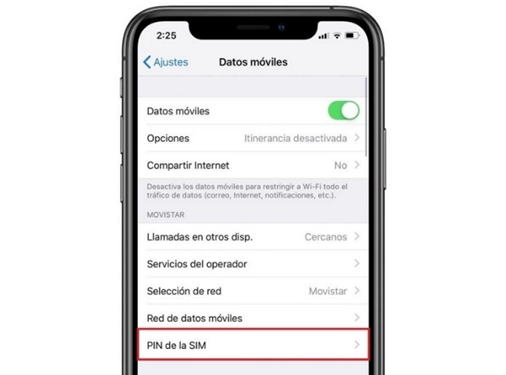
Bloquear el código PIN de la SIM en iPhone
- Seleccionar Ajustes en Face ID y código o Touch ID y código.
- Presionar “Cambiar código”.
- Una vez modificado el código, el móvil nos solicitará introducir el nuevo código el cual debe constar de seis dígitos, o en su defecto, un código numérico o un código alfanumérico personalizado.
- Finalmente, al estar la pantalla bloqueada, no volverá a solicitar el código nuevo.
Por qué cambiar tu código PIN de la tarjeta SIM

Aunque parezca extraño, existen suficientes motivos para cambiar el PIN de tu tarjeta. El principal de estos motivos suele ser la seguridad, así evitas que alguien pueda ingresar en tu móvil sin tu consentimiento. También puede que no te haya gustado el código que trajo tu móvil por defecto cuando recibiste la tarjeta, quizá también hayas cambiado de operadora y quieres mantener tu contraseña, sea cual sea el motivo, los pasos a seguir para asignar un código nuevo en la tarjeta es igual a todas las compañías.
Si te parece complicado seguir los pasos asignados en el Menú de ajustes de tu móvil, también existe una manera más sencilla para cambiar el código SIM mediante un código en el teclado. En caso de preferir este método para cambiar el PIN debes seguir estos pasos:
- Abre la aplicación de Teléfono de tu móvil.
- Seguidamente selecciona el teclado numérico tal y como si fueras a llamar a un número de teléfono e introduce la siguiente secuencia:
- **04*viejoPIN *nuevoPIN*nuevoPIN # (sin espacios)
Qué hacer en caso de que la tarjeta SIM no tenga contraseña
Primeramente debes confirmar que la tarjeta SIM que acabas de recibir no traiga por defecto ninguna contraseña, si fuese ese el caso solo debes realizar los siguientes pasos:
- Primero se debe ingresar en la aplicación de Ajustes.
Seguido se debe acceder al apartado de «Seguridad«.
- Seguidamente, selecciona la primera opción que muestra la categoría «Bloqueo de tarjeta SIM«.
- Por último, se debe activar la opción «Bloquear tarjeta SIM y Solicitar el código PIN para usar el dispositivo» y luego introduce el código PIN el cual quedará asociado a la tarjeta en cuestión.
Teléfonos Dual SIM
Si dispones de un dispositivo móvil Dual SIM, o sueles cambiar regularmente una tarjeta por otra, tienes la facilidad de quitar sin problemas el PIN de la SIM de forma permanente, siendo lo único que perderás es ese extra de seguridad que te ofrece tener la tarjeta protegida con un código.
Debes seguir los siguientes pasos para eliminar el código de la tarjeta:
- Ingresa en Ajustes.
- Selecciona «Seguridad«.
- Pulsa sobre «Bloqueo de tarjeta SIM«.
- Por último, la opción de «Bloquear tarjeta SIM – Solicitar PIN para utilizar el teléfono» está activada; pulsa sobre ella, introduce el PIN de la tarjeta el sistema no volverá a solicitar.
Lo único que se requiere para cambiar el PIN de la SIM es que la misma se encuentre insertada en el dispositivo.
Variación del Menú Ajuste dependiendo el modelo del móvil
Teniendo en cuenta que la ruta puede cambiar según el dispositivo que uses, por ejemplo, en el caso de Samsung:
- Primero debemos acceder a "Datos biométricos y seguridad" > "Otros ajustes de seguridad";
- En el caso del Google Pixel 2 XL: en "Seguridad y ubicación",
- En el caso de LG en: "Pantalla de bloqueo y seguridad".
Aun así, puedes encontrar el acceso más fácilmente Para poder acceder a los ajustes del móvil debes tener en cuenta el dispositivo que uses, puesto que el acceso varía dependiendo del modelo. Sin embargo, la forma más sencilla es escribiendo SIM en el buscador.
Los siguientes modelos móviles presentan esta ruta de acceso:
Windows Phone
- INICIO
- TELÉFONO
- MÁS
- CONFIGURACIÓN DE LLAMADA
- CAMBIAR CÓDIGO PIN DE SIM
- Introducimos el PIN actual y después el nuevo.
Blackberry
- INICIO
- OPCIONES
- Opciones AVANZADAS
- TARJETA SIM
- MENÚ
- CAMBIAR CÓDIGO PIN
- Introducimos el PIN actual y después el nuevo.
- Symbian
- MENÚ
- AJUSTES
- TELÉFONO
- GEST.
- TELÉFONOS
- SEGURIDAD
- TELÉFONO Y TARJETA SIM
- CÓDIGO PIN.
- Introducimos el PIN actual y después el nuevo.







